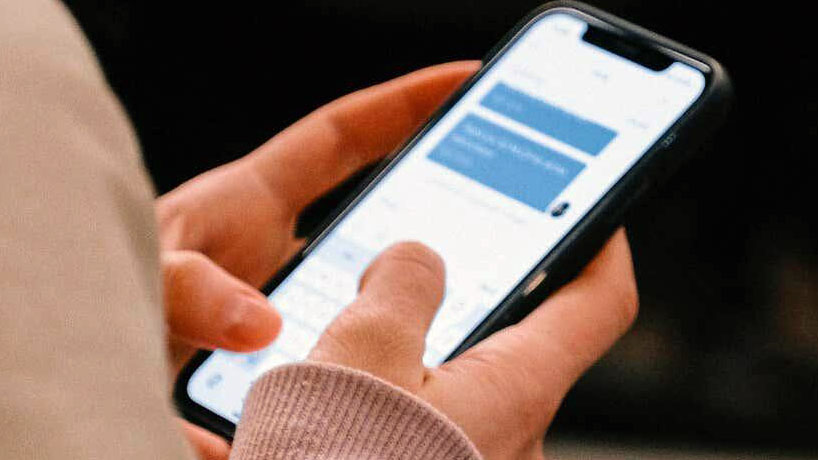
Ứng dụng Tin nhắn cho iPhone giúp bạn dễ dàng gửi hình ảnh trong tin nhắn riêng và cuộc Group Chat. Tuy nhiên, thỉnh thoảng, bạn có thể gặp khó khăn khi làm điều đó.
Ví dụ: cài đặt nhắn tin được định cấu hình không chính xác, dịch vụ ngừng hoạt động và các sự cố liên quan đến phần mềm là những lý do phổ biến khiến iPhone không gửi ảnh trong Tin nhắn.
Đừng lo. Hướng dẫn khắc phục lỗi này sẽ phác thảo nhiều giải pháp mà bạn có thể thực hiện để khắc phục iPhone không gửi được ảnh trong Tin nhắn. Tuy nhiên, tốt nhất bạn nên xác định xem sự cố xảy ra trên iMessage, MMS hay cả hai trước khi bạn bắt đầu.
Sự cố có liên quan đến iMessage hoặc MMS không?
Ứng dụng Tin nhắn mặc định là iMessage (dịch vụ nhắn tin độc quyền của Apple) để chat với những người dùng thiết bị Apple khác và MMS để nhắn tin đa phương tiện với người dùng điện thoại Android. Thật dễ dàng để phân biệt cái này với cái kia.
Các cuộc chat iMessage có bong bóng văn bản màu xanh lam, trong khi các cuộc chat MMS tiêu chuẩn có màu xanh lá cây. Khi bạn bắt đầu chuỗi nhắn tin mới, tên hoặc số điện thoại của liên hệ sẽ hiển thị màu xanh lam nếu họ là người dùng Apple. Nếu không, chúng xuất hiện trong màu xanh lá cây.
iMessage hoạt động thông qua WiFi và dữ liệu di động, đồng thời định tuyến tin nhắn thông qua máy chủ iCloud của Apple. Mặt khác, MMS chỉ sử dụng dữ liệu di động, chuyển tin nhắn qua mạng di động của nhà cung cấp dịch vụ của bạn và yêu cầu gói nhắn tin văn bản SMS.
Nếu iPhone của bạn không thể chỉ gửi ảnh qua iMessage, hãy bỏ qua mọi cách sửa lỗi liên quan đến MMS và ngược lại. Tuy nhiên, hãy đảm bảo kiểm tra các cách sửa lỗi chung áp dụng cho cả hai.
1. Bật và Tắt Chế độ Máy bay
Bạn nên bắt đầu bằng cách bật và tắt Chế độ trên máy bay trên iPhone của mình. Thao tác đó sẽ khởi động lại WiFi và sóng di động bên trong thiết bị, đồng thời giải quyết các lỗi liên quan đến mạng ngăn Tin nhắn gửi ảnh. Để làm việc đó:
- Vuốt xuống từ trên cùng bên phải của màn hình iPhone để gọi Trung tâm điều khiển.
- Nhấn vào biểu tượng Chế độ trên máy bay trên cụm điều khiển trên cùng bên trái.
- Đợi 30 giây và nhấn lại vào biểu tượng.
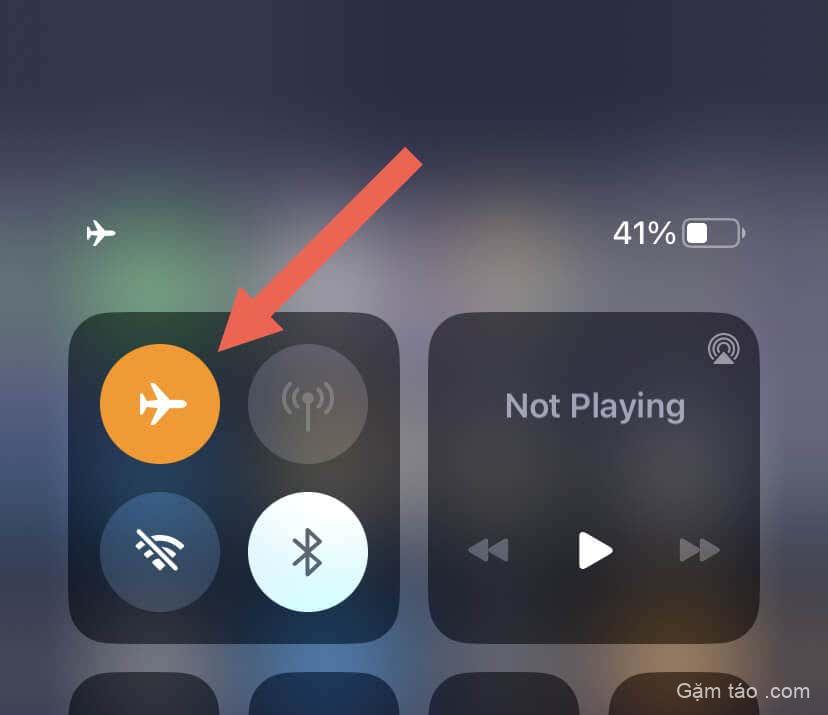
Sau khi iPhone của bạn kết nối lại với internet, hãy nhấn vào biểu tượng Biểu tượng cảnh báo bên cạnh tin nhắn hình ảnh không thành công trong Tin nhắn và nhấn Thử lại .
2. Tăng tốc kết nối Internet của bạn
Nếu WiFi hoặc kết nối di động của bạn chậm (chỉ phát video trong Safari và xem video có tải nhanh không), Tin nhắn có thể mất nhiều thời gian để gửi ảnh của bạn hoặc gửi không thành công. Hãy thử các cách khắc phục nhanh này, nhưng hãy nhớ rằng MMS chỉ sử dụng dữ liệu di động:
- Chuyển từ WiFi sang dữ liệu di động hoặc ngược lại.
- Khởi động lại router WiFi của bạn.
- Kết nối với một mạng WiFi khác.
- Di chuyển đến khu vực có cường độ tín hiệu di động tốt hơn—ví dụ: di chuyển ra ngoài nếu bạn đang ở trong tòa nhà.
- Ngăn các ứng dụng khác sử dụng WiFi hoặc dữ liệu di động.
- Ngắt kết nối với VPN (mạng riêng ảo).
Nếu cách đó không hiệu quả, hãy tìm hiểu các cách khác để khắc phục lỗi kết nối Wi-Fi hoặc dữ liệu di động chậm .
3. Buộc thoát và khởi chạy lại ứng dụng tin nhắn
Nếu không có vấn đề gì với Internet, hãy buộc thoát và khởi chạy lại Tin nhắn và kiểm tra xem điều đó có giải quyết được sự cố không. Để làm việc đó:
- Vuốt lên từ cuối màn hình iPhone để mở Trình chuyển đổi ứng dụng.
- Kéo thẻ Tin nhắn lên và ra khỏi màn hình.
- Thoát khỏi Màn hình chính và khởi chạy lại Tin nhắn.
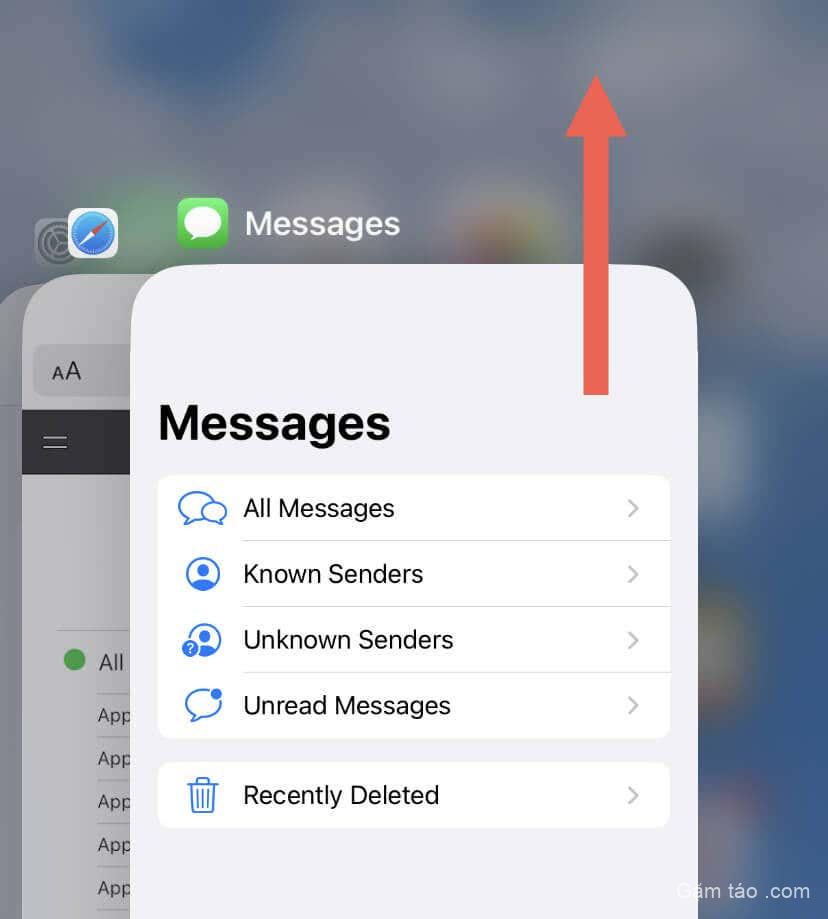
4. Đảm bảo tin nhắn MMS đang hoạt động
Nếu bạn không thể đính kèm ảnh trong chuỗi hội thoại SMS tiêu chuẩn, Tin nhắn MMS trên iPhone của bạn có thể không hoạt động. Để kích hoạt nó:
- Mở Cài đặt iPhone .
- Cuộn xuống và nhấn Tin nhắn .
- Bật công tắc bên cạnh Tin nhắn MMS .
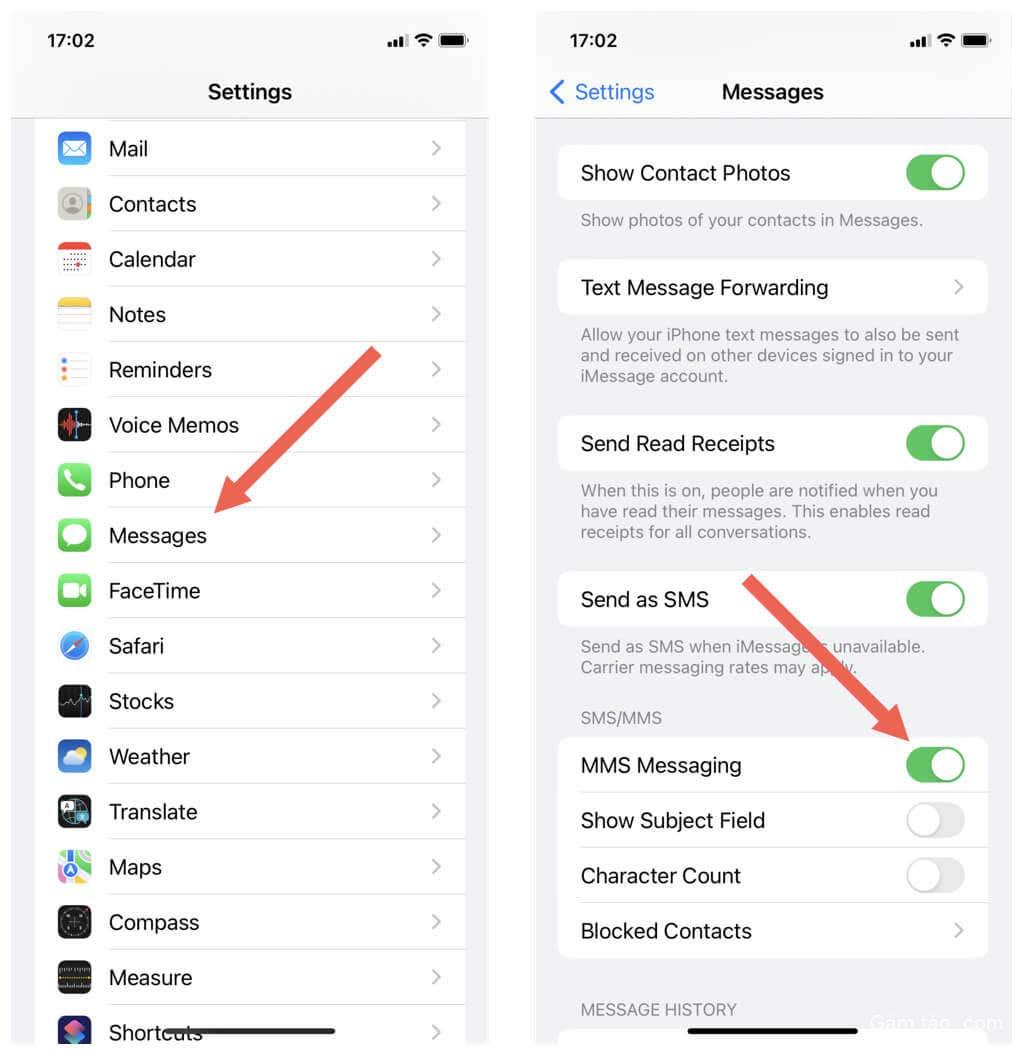
Nếu bạn có thể gửi ảnh, nhưng người khác không nhận được chúng, rất có thể tin nhắn MMS không hoạt động trên điện thoại di động của họ . Yêu cầu họ bật tính năng này.
Ví dụ: trong phiên bản gốc của Android 13, họ phải đi tới Cài đặt > Mạng & Internet > SIM và bật công tắc bên cạnh Tin nhắn MMS .
5. Kiểm tra Trạng thái Máy chủ iMessage
Nếu iPhone của bạn không thể gửi ảnh qua iMessage, hãy kiểm tra xem có vấn đề gì ở phía máy chủ không. Để làm điều đó, hãy truy cập trang Trạng thái Hệ thống của Apple . Nếu danh mục máy chủ iMessage không hoạt động, hãy đợi cho đến khi Apple đưa nó online trở lại.
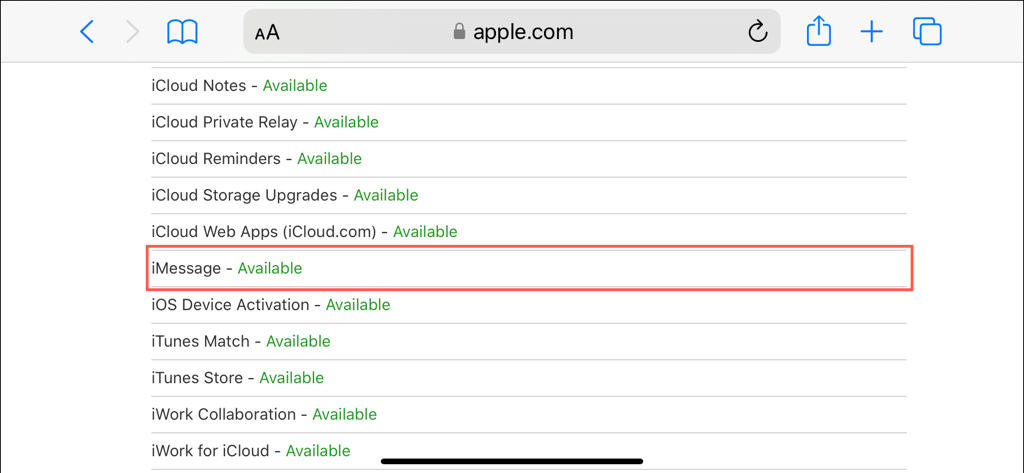
6. Khởi động lại iOS để sửa lỗi iPhone
Ứng dụng Tin nhắn được liên kết chặt chẽ với phần mềm hệ thống của iPhone, do đó, các trục trặc ngẫu nhiên của iOS có thể là nguyên nhân dẫn đến các tin nhắn hình ảnh không gửi được. Khởi động lại thiết bị iOS của bạn và kiểm tra xem điều đó có tạo nên sự khác biệt không.
Để khởi động lại bất kỳ mẫu iPhone nào :
- Mở ứng dụng Cài đặt và nhấn vào danh mục Chung .
- Cuộn xuống và nhấn vào Tắt máy .
- Kéo thanh trượt Tắt nguồn sang phải.
- Đợi 30 giây.
- Giữ nút Nguồn cho đến khi bạn thấy logo Apple.
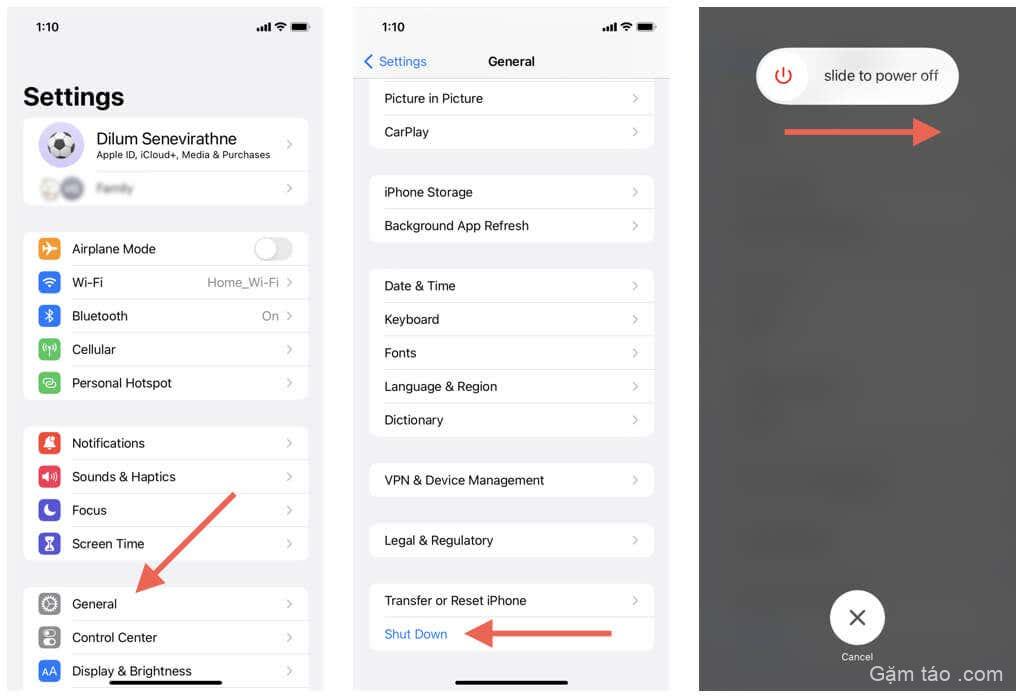
7. Xóa và tạo lại một cuộc chat mới
Nếu sự cố chỉ xảy ra với một liên hệ, thì sự cố có thể liên quan đến chuỗi nhắn tin bị hỏng. Xóa và tạo một cuộc chat mới để khắc phục điều đó.
- Vuốt chuỗi hội thoại sang phải và nhấn vào biểu tượng Thùng rác .
- Nhấn Xóa trên cửa sổ bật lên xác nhận.
- Nhấn vào biểu tượng Tin nhắn mới ở phía trên bên phải màn hình và bắt đầu cuộc chat mới với người đó.
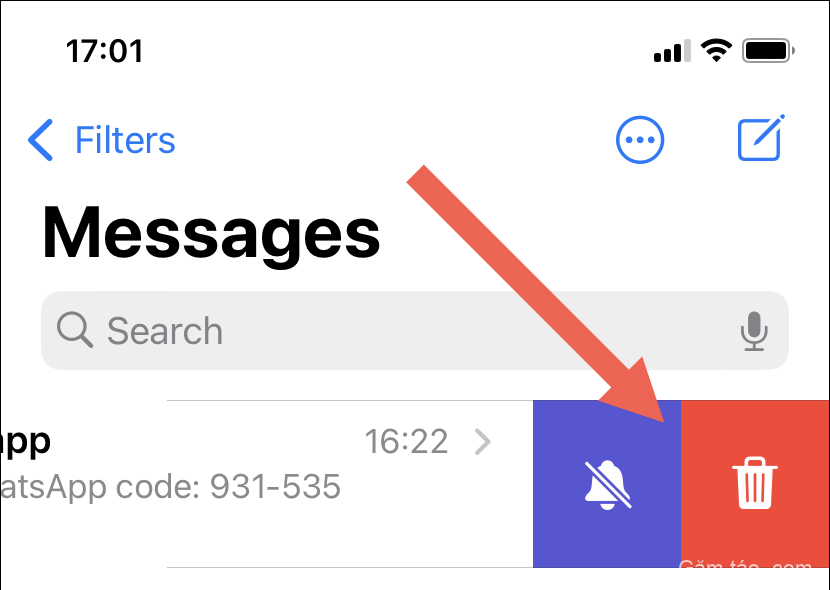
8. Vô hiệu hóa và kích hoạt lại iMessage
Nếu sự cố vẫn tiếp diễn nhưng chỉ với các cuộc hội thoại iMessage, hãy tắt và bật lại chức năng trên iPhone của bạn. Điều đó giúp đăng ký lại số điện thoại và ID Apple của bạn với các máy chủ của Apple. Để làm việc đó:
- Mở ứng dụng Cài đặt và nhấn Tin nhắn .
- Tắt công tắc bên cạnh iMessage .
- Khởi động lại iPhone của bạn.
- Truy cập lại Cài đặt > Tin nhắn .
- Kích hoạt lại iMessage .
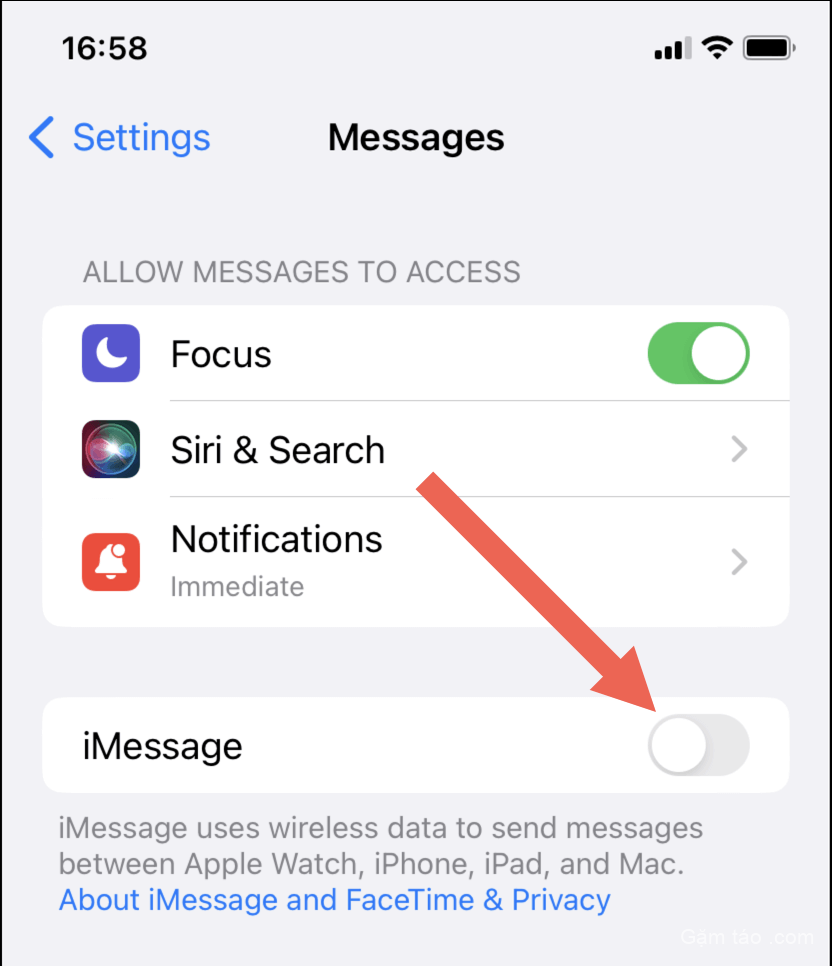
Bạn có gặp sự cố khi kích hoạt lại iMessage không? Tìm hiểu cách khắc phục lỗi kích hoạt iMessage trên iPhone .
9. Kích hoạt Gửi dưới dạng SMS
Nếu iMessage liên tục không hoạt động với người dùng iPhone khác, bạn có thể gửi tin nhắn qua MMS để thay thế. Nếu Tin nhắn không tự động yêu cầu bạn làm điều đó sau vài lần thử lại:
- Mở ứng dụng Cài đặt và nhấn Tin nhắn .
- Kích hoạt công tắc bên cạnh Gửi dưới dạng SMS .
- Gửi lại tin nhắn hình ảnh.
Lưu ý : Bạn không thể gửi tin nhắn MMS đến các liên hệ có ID Apple nếu họ không có số điện thoại—ví dụ: người dùng chỉ sử dụng iPad hoặc máy Mac.
10. Cập nhật cài đặt nhà cung cấp dịch vụ của bạn
Nếu sự cố liên quan đến MMS hoặc bạn không thể sử dụng iMessage qua dữ liệu di động, hãy kiểm tra xem có bản cập nhật cài đặt nhà cung cấp dịch vụ đang chờ xử lý nào có thể khắc phục lỗi không. Để làm việc đó:
- Chuyển đến Cài đặt .
- Nhấn vào Chung > Giới thiệu và đợi 30 giây.
- Nếu bạn nhận được thông báo Cập nhật cài đặt nhà mạng, hãy nhấn Cập nhật .
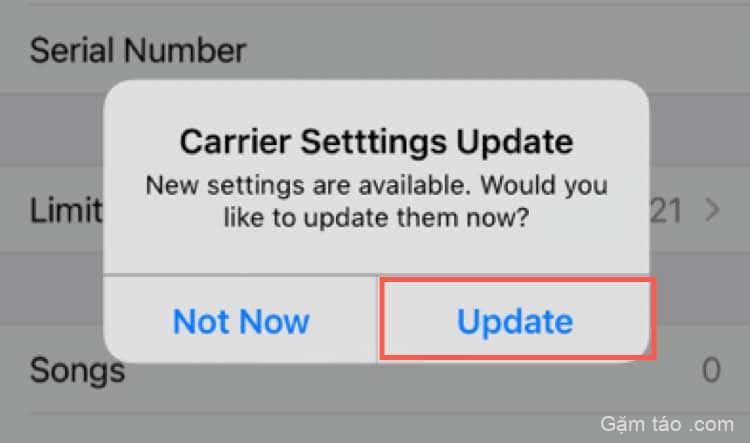
11. Cập nhật phiên bản iOS mới nhất
Các sự cố dai dẳng với phần mềm hệ thống trên iPhone của bạn có thể là nguyên nhân ngăn ứng dụng Tin nhắn gửi ảnh. Bạn phải cài đặt các bản cập nhật iOS mới nhất để giải quyết vấn đề.
- Mở ứng dụng Cài đặt và chạm vào Cài đặt chung > Cập nhật phần mềm .
- Đợi cho đến khi iPhone của bạn quét các bản cập nhật iOS mới hơn—ví dụ: iOS 16.
- Nhấn Tải xuống và Cài đặt .
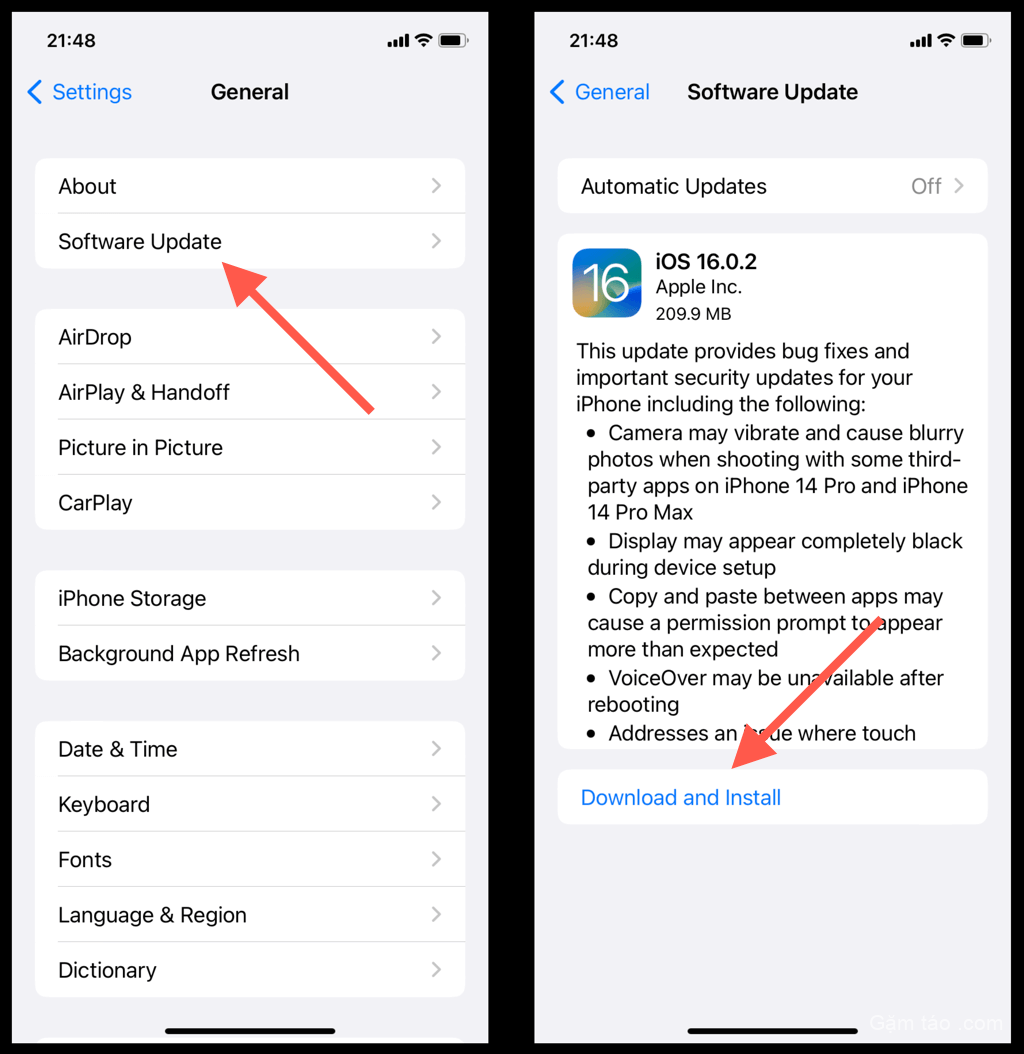
12. Khôi phục cài đặt gốc về kết nối mạng
Khôi phục cài đặt gốc cho cài đặt mạng của iPhone để giải quyết các sự cố nhắn tin do cấu hình di động hoặc WiFi bị hỏng. Để làm việc đó:
- Mở ứng dụng Cài đặt và đi tới Cài đặt chung > Chuyển hoặc Đặt lại iPhone > Đặt lại .
- Nhấn vào Đặt lại cài đặt mạng và nhập mật mã thiết bị của bạn.
- Nhấn vào Đặt lại cài đặt mạng trên cửa sổ bật lên xác nhận.
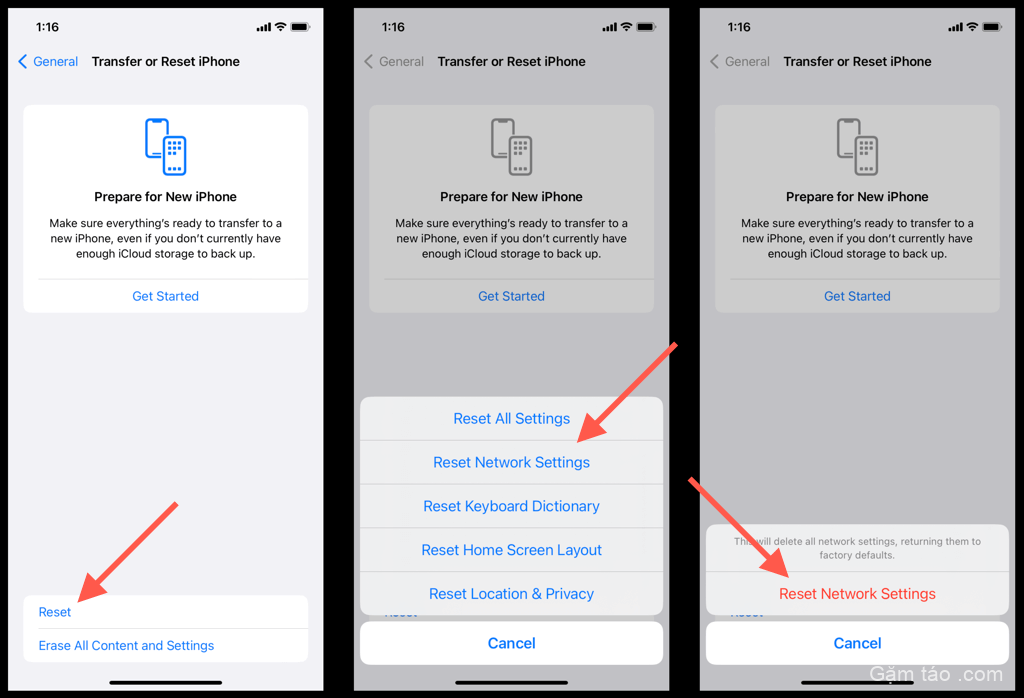
IPhone của bạn sẽ không tự động kết nối với WiFi sau quy trình đặt lại, vì vậy hãy kết nối mạng theo cách thủ công (đi tới Cài đặt > WiFi ) nếu bạn muốn gửi ảnh qua iMessage.
Liên hệ với bộ phận Hỗ trợ của Apple hoặc Nhà cung cấp dịch vụ điện thoại của bạn
Nếu các cách khắc phục ở trên không thành công, đã đến lúc liên hệ với Bộ phận hỗ trợ của Apple hoặc đường dây hỗ trợ của nhà cung cấp dịch vụ của bạn (nếu sự cố chỉ liên quan đến MMS) để được trợ giúp thêm về khắc phục lỗi. Trong thời gian chờ đợi, hãy sử dụng dịch vụ nhắn tin của bên thứ ba như WhatsApp để gửi và nhận tin nhắn hình ảnh.
Mục lục
- Sự cố có liên quan đến iMessage hoặc MMS không?
- 1. Bật và Tắt Chế độ Máy bay
- 2. Tăng tốc kết nối Internet của bạn
- 3. Buộc thoát và khởi chạy lại ứng dụng tin nhắn
- 4. Đảm bảo tin nhắn MMS đang hoạt động
- 5. Kiểm tra Trạng thái Máy chủ iMessage
- 6. Khởi động lại iOS để sửa lỗi iPhone
- 7. Xóa và tạo lại một cuộc chat mới
- 8. Vô hiệu hóa và kích hoạt lại iMessage
- 9. Kích hoạt Gửi dưới dạng SMS
- 10. Cập nhật cài đặt nhà cung cấp dịch vụ của bạn
- 11. Cập nhật phiên bản iOS mới nhất
- 12. Khôi phục cài đặt gốc về kết nối mạng
- Liên hệ với bộ phận Hỗ trợ của Apple hoặc Nhà cung cấp dịch vụ điện thoại của bạn




